
Da questa finestra è possibile interrogare il database per recuperare informazioni sugli immobili in archivio.

I campi presenti nelle finestre concorrono tutti contemporaneamente alla ricerca dei dati desiderati (Operazione logica di tipo AND) . Ad esempio, indicando una determinata ubicazione ed una determinata tipologia, saranno mostrati come risultato solo gli immobili che soddisfano entrambe le condizioni. Discorso diverso invece per il contenuto dei singoli campi per i quali vengono ritornate le richieste che hanno almeno uno dei valori contenuti (Operazione logica di tipo OR). Per chiarire il concetto con un esempio, immaginiamo di aver inserito come ubicazione Portoferraio e Rio Marina, e come tipologia Villa e Appartamento, saranno ritornate tutti gli immobili che includono Portoferraio o Rio Marina, ma solo se trattasi di Ville o Appartamenti.
I risultati saranno mostrati nella Listview, ed un click su una riga di tali risultati aprirà la finestra per la visualizzazione dei dettagli ed eventuale modifica dati.
Il titolo della finestra, si compone del nome della finestra (Interrogazione immobili) seguito dal numero totale di immobili ritornati dall'interrogazione. Qualora siano presenti dati sufficienti, sempre nel titolo viene inoltre mostrato il prezzo medio ed il prezzo medio al mq. Ovviamente questi valori hanno poco senso per interrogazioni non omogenee (es. mix di appartamenti, ville, palazzi), ma acquistano significato quando l'interrogazione è mirata per tale scopo usando tipologie e zone specifiche.
L'icona  presente
in basso a sinistra dell'elenco risultati (ovvero della ListView), visibile solo
quando la larghezza della finestra è sufficiente, permette di estendere l'elenco
fino in basso alla barra di controllo. Cliccata nuovamente riporta l'elenco a
dimensione standard.
presente
in basso a sinistra dell'elenco risultati (ovvero della ListView), visibile solo
quando la larghezza della finestra è sufficiente, permette di estendere l'elenco
fino in basso alla barra di controllo. Cliccata nuovamente riporta l'elenco a
dimensione standard.
Le colonne della listview sono dimensionabili, spostabili di posizione ed ordinabili per criterio ascendente o discendente, alternativamente, cliccando sull'intestazione della colonna interessata. Al primo click si ha un ordinamento ascendente, ed al successivo discendente.
La linguetta "Altri filtri" permette di visualizzare altri campi oltre quelli visibili all'apertura della finestra.
Ubicazione
Inserire una o più ubicazioni cliccando sul pulsante Seleziona zona.
Tenere presente che la ricerca ritorna tutte le richieste che contengono almeno
una delle ubicazioni indicate. Impostando ad esempio come ubicazione
"Martellago;Spinea;Zelarino", verranno trovate richieste di clienti
che cercavano per "Oriago; Martellago" o "Zelarino; Mestre"
oppure "Spinea; Scorzè", o solo "Martellago", e via dicendo.
Tipologia
Indicare una o più tipologie immobile. La ricerca ritornerà gli immobili
che appartengono ad almeno una delle tipologie indicate.
Stato mediazione
Selezionando uno stato mediazione diverso dall'opzione Qualsiasi stato,
saranno visualizzati solo gli immobili in tale stato.
I valori presenti in questo riquadro sono quelli configurati dalla tabella Stato
mediazione.
Tipo contratto
Selezionando un contratto specifico vengono presentate solo le richieste
relative a tale tipologia, escludendo le altre.
Categoria
Indicare Residenziale/Commerciale/Qualsiasi, in base a cosa si intende
ricercare.
Asta
Indicare se si sta cercando solo immobili all'asta o no.
Azienda
Scegliendo "Sì" mostra solo immobili forniti da aziende, mentre
scegliendo "No" mostra solo quelli forniti da privati. Il valore
predefinito "Indiff." non esegue alcun filtraggio.
Condizioni immobile
Permette di ricercare immobili in particolari condizioni, es. solo quelli in
costruzione o nuove costruzioni, da ristrutturare, ecc.
Nota: Lo stato "ND" differisce da "Indiff." in quanto ND
cerca solo gli immobili il cui stato va ancora definito escludendo tutti quelli
per cui è settato un valore (Es. Buono/Abitabile), mentre "Indiff."
non influisce in alcun modo sul filtraggio della ricerca.
Imm. prestigio
Selezionare "Sì" se devono essere trovati solo immobili di
prestigio, viceversa lasciare su "Indiff."
Da €
Indicare il valore minimo che devono avere gli immobili ricercati. Ad
esempio, inserendo il valore 300000, saranno presentati solo immobili con un valore uguale o superiore a 300000
euro. Non saranno invece mostrati quelli in vendita a prezzi
inferiori.
A €
Indicare il valore massimo che devono avere gli immobili ricercati. Ad
esempio, inserendo il valore 300000, saranno presentati solo immobili con un valore uguale o inferiore a 300000
euro. Non saranno invece presentati quelli con prezzo di vendita superiore.
Fasce prezzo
Cliccare su questo pulsante per scegliere tra i valori pre-configurati per i
campi Da € / A €
I valori presentati sono quelli inseriti nella tabella
Fasce Prezzo.
Dal e Al
Indicare l'intervallo di tempo su cui operare l'interrogazione. I periodi al
di fuori di quello indicato non verranno presi in considerazione. Lo scopo di
questi due campi è quello di velocizzare le ricerche e congestionare meno il
traffico nell'eventuale rete locale. Inizialmente può sembrare inutile, ma dopo
qualche anno di utilizzo, con l'aumentare dei dati memorizzati, questi due campi
diventano uno strumento indispensabile per lavorare velocemente.
Appena si apre la finestra per l'interrogazione, questi due campi contengono
già un valore: il campo Al contiene la data odierna, mentre il campo Dal
contiene la data calcolata sottraendo a quella attuale un numero di giorni come
specificato in fase di configurazione nelle opzioni di
inserimento. Per sapere come raggiungere tali opzioni vedere opzioni
generali.
L'intervallo può essere variato momentaneamente per la singola sessione di
interrogazione digitando la data nei due campi o aprendo la casella
a discesa la quale mostrerà un calendario per la selezione.
Scad. inc. dal
Nel caso si desideri visualizzare solo immobili i cui incarichi sono scaduti
a partire dalla data indicata di questa casella.
Scad. inc. al
Nel caso si desideri visualizzare solo immobili i cui incarichi sono scaduti
in data precedente alla data indicata in questa casella.
Assieme alla casella "Scad. Inc. dal." permette di selezionare un
intervallo di tempo di cui mostrare gli incarichi scaduti o quelli che
scadranno.
Riferimento interno
Permette di ritrovare la scheda di un determinato immobile in maniera
diretta. Se utilizzato esclude tutti gli altri criteri di ricerca ritornando il
solo immobile specificato. Inserire in questo campo il codice di
riferimento creato sulla base del Comune. Non confondere questo codice con il
Global Id o con il numero progressivo utilizzato automaticamente da DataDomus
(vedere sotto).
Global Id. o N. ann.
Permette di ritrovare la scheda di un determinato immobile in maniera
diretta. Se utilizzato esclude tutti gli altri criteri di ricerca ritornando il
solo immobile specificato. Inserire in questo campo il Global ID dell'immobile o
il numero progressivo di immobile generato da DataDomus (indicato nella
ListView come Cod.
Il Global Id è utile per i contatti con clienti Internet, mentre il N.
Ann. (Numero Annuncio) è più breve ed immediato e può essere usato
internamente all'agenzia. E` utile notare che il Global Id è formato da un
codice azienda + il progressivo interno, per cui è possibile accelerare
l'inserimento di un global ID inserendo solo il numero finale.
Incaricato
Selezionare l'operatore incaricato. Saranno ritornati solo immobili gestiti
da tale operatore.
Provenienza
Permette di ritrovare gli immobili che provengono da uno dei soggetti in
elenco (compatibilmente a quando indicato durante l'inserimento dell'immobile).
Segnalatore
Permette di ricercare gli immobili la cui conoscenza in agenzia è pervenuta
tramite uno specifico segnalatore. La ricerca avviene per parziale di parola. Se
ad esempio si digita "Mar" trova gli immobili segnalati da "Mario",
"Marcello", "Amarillo ltd", ecc.
Venditore
Dopo aver premuto il pulsante ed aver selezionato un venditore, il nome del
venditore viene mostrato nella casella di testo e tutti i
criteri di interrogazione vengono applicati solo agli immobili di tale
venditore.
Cliccando la linguetta "Altri filtri" si accede al resto dei campi che concorrono all'interrogazione:

Numero locali
Il riquadro contiene vari campi Da A per N. Camere, N.
Bagni e N. Tot. locali. E` possibile inserire
valori solo nel campo Da, solo nel campo A o in entrambi e per uno o più campi.
Qualsiasi valore inserito concorre al criterio di interrogazione.
Includi immobili con N. Tot. locali ignoto
Se questa casella è selezionata saranno mostrati tra i risultati anche gli
immobili il cui numero locali è ignoto, ovvero non è stato inserito nella scheda
immobile.
Esempio: se si stanno cercando immobili con Tot. locali da 3 a 4 e questa
casella è selezionata, compariranno in elenco gli immobili il cui numero locali
rientra in tale intervallo ma anche gli immobili il cui numero locali è ignoto, mentre
saranno invece esclusi tutti quelli il cui metraggio è superiore o inferiore.
Risc. autonomo
Selezionare l'opzione desiderata in relazione al riscaldamento autonomo.
Risc. cond.
Selezionare l'opzione desiderata in relazione al riscaldamento
condominiale.
Condizionatore, Vetri
Selezionare l'opzione desiderata per
trovare gli immobili con tali caratteristiche.
Dimensioni in mq
Il riquadro contiene vari campi Da A per Superficie, Terrazze,
Balconi, Giardino,
Garage. E` possibile inserire
valori solo nel campo Da, solo nel campo A o in entrambi e per uno o più campi.
Qualsiasi valore inserito concorre al criterio di interrogazione.
Includi immobili con superficie ignota
Se questa casella è selezionata saranno mostrati tra i risultati anche gli
immobili la cui superficie totale è ignota, ovvero non è stato inserito nella scheda
immobile.
Esempio: se si stanno cercando immobili con superficie totale da 50 a 80 mq e questa
casella è selezionata, compariranno in elenco gli immobili la cui superficie
rientra in tale intervallo ma anche gli immobili il cui metraggio è ignoto, mentre
saranno esclusi tutti quelli il cui metraggio è superiore o inferiore.
Ingresso indip. (ingresso indipendente)
Selezionare l'opzione desiderata.
Spazio esterno
Selezionare l'opzione desiderata.
Arredato
Selezionare l'opzione desiderata relativa alla vendita/affitto
dell'immobile arredato o meno.
Cucina
Selezionare l'opzione desiderata in relazione al tipo di cucina.
Vista <X> (dove X è un testo variabile nelle opzioni. Vedere
nota sottostante)
Selezionare l'opzione desiderata. Saranno ritornati solo immobili con tale
caratteristica.
Distanza <X> o < (dove "<" significa inferiore ed X è un testo variabile nelle opzioni. Vedere nota
sottostante)
Selezionare la distanza che non deve essere superata.
Nota sul testo <X>: Inizialmente DataDomus è impostato con un valore predefinito (Generalmente la parola X e` "Centro"). Per configurare il testo X, necessita entrare nelle opzioni generali ed andare nella sezione Inserimento. In tale sezione è presente il campo denominato Vicinanza a.: variando questo testo, in ogni finestra di DataDomus varierà il soggetto X.
Ascensore
Selezionare l'opzione desiderata relativa alla presenza di scensore.
Piano
Selezionare l'opzione desiderata relativa al piano a cui deve trovarsi
l'immobile.
Adatto disabili
Selezionare l'opzione desiderata sulla necessita di immobile adatto a
disabili.
Garage/Posto auto
Permette di trovare solo immobili che hanno garage, posto auto, entrambi
(posto auto + garage) oppure Uno o l'altro (con posto auto oppure con garage, scartando
gli immobili che non hanno né uno né l'altro).
Cantina
Selezionare l'opzione desiderata in relazione alla necessità di
immobile con cantina.
Caminetto
Selezionare se l'immobile che si sta cercando deve avere il
caminetto.
Piscina
Selezionare l'opzione desiderata in relazione alla presenza di
piscina.
Pref. indir.
Questo campo da solo non ha senso, sebbene in certi casi possa essere utile per
trovare immobili presenti solo in specifici prefissi indirizzo, come C.so, L.
Mare, P.zza, ecc. Ha invece sicuramente senso se affiancato ad uno specifico
indirizzo o numero civico.
Indirizzo
Come da oggetto. Prestare attenzione a non inserire il numero civico qui dentro.
Può essere utile per vedere tutti gli immobili esistenti in una particolare
via, piazza, ecc.
Num
Numero civico. Con i precedenti 2 campi concorre al recupero di uno specifico
immobile.
Stato occupazione
Selezionare uno stato di occupazione in modo da escludere dai
risultati tutti gli altri stati.
Note piano
In questo campo è possibile indicare fino a 6 parole chiave separate da spazio, al
fine di ritrovare una dicitura corrispondente a ciò che è stato inserito come
descrizione del piano. E` quindi possibile scrivere frasi come "Montascala
montacarichi scalamobile" al fine di trovare tutti gli immobili che contengono nel campo
"Note piano" una di tali parole. E` anche possibile indicare le
abbreviazioni minime per essere sicuri di trovare tutte le varianti. Ad esempio
se nell'inserimento dell'immobile si è scritto "Montacarichi" altre
volte "Montacarico", si potrà digitare "montacar" per essere sicuri di ritrovare tutti
gli immobili con montacarichi.
Cliccando la linguetta "Piattaforma online" si accede alle
interrogazioni che permettono di analizzare cosa andrà online e altre utili
informazioni legate alla pubblicità Internet.
NB: In questa sezione non serve cliccare Esegui.
NB: Questa finestra non tiene conto dei filtri impostati nelle altre
linguette.
NB: Qualsiasi calcolo
in questa finestra è relativo unicamente agli stati mediazione spuntati per
l'invio nella finestra Aggiorna
Web. Se ad esempio in Aggiorna Web sono presenti le spunte per i soli
incarichi in esclusiva, qualsiasi calcolo in questa finestra sarà solo relativo
a tali incarichi.
Accedendo a questa finestra si avvia automaticamente il calcolo, velocissimo, dei vari problemi legati alla pubblicità online. Questa sezione è fondamentale perché, senza neanche bisogno di controllare portale per portale, zero errori (equivalente a punteggio qualità 100) significa una quasi certa accettazione di tutti gli annunci su tutti i portali, dato che i parametri considerati, se mancanti sono quelli che causano il 99% degli annunci scartati.
Nei box è riportata motivazione e numero di immobili col problema. Cliccando il pulsantino ... viene caricato l'elenco degli immobili che hanno tale specifico problema, in modo che l'utente possa risolvere la soluzione con un doppio click della riga in elenco.
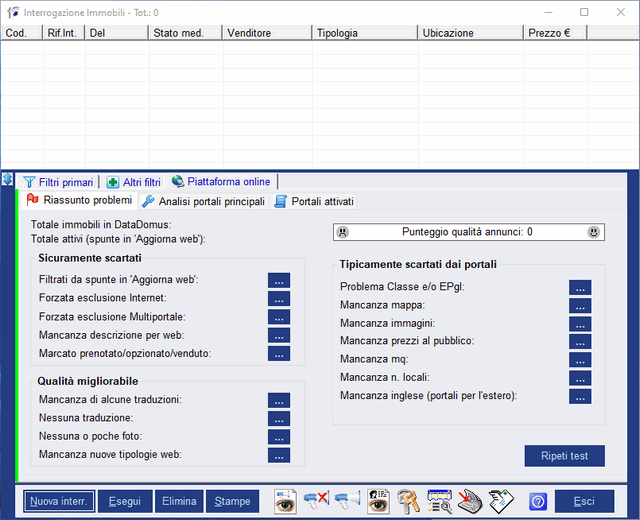
La barra del punteggio
Fornisce un'idea immediata della qualità totale degli annunci. Il valore spazia
da zero a 100 dove 100 è il punteggio che indica una qualità atta ad essere
ben accetti da tutti i portali. Per enfatizzare la situazione la barra cambia
colore passando per rosso, arancio, verde in base al punteggio ottenuto.
Totale immobili in DataDomus
Indica il numero totale degli annunci nel database di DataDomus, siano immobili già venduti, attivi o in qualunque altro stato di mediazione.
Totale attivi (spunte in 'Aggiorna web')
Indica quanti sono gli immobili che DataDomus tenterà di spedire online in
accordo a quanto indicato dall'agenzia. Il
numero dipende infatti dalle spunte presenti nella finestra Aggiorna
Web. Se ad esempio le spunte solo solo sugli incarichi in
esclusiva, questo numero mostrerà la quantità di incarichi in esclusiva e non
gli altri immobili. Tipicamente l'agenzia avrà selezionato incarichi verbali,
incarichi scritti ed incarichi in esclusiva, per cui sarà mostrato il numero
della somma di questi.
Sicuramente scartati
Questo box mostra, diviso per motivazione, il numero di immobili che saranno
sicuramente esclusi dall'invio online.
Filtrati da spunte in 'Aggiorna web'
Praticamente è il valore speculare al totale attivi. Indica quanti sono esclusi
a causa delle spunte in Aggiorna
Web. Se ad esempio in Aggiorna
Web sono spuntate le caselle degli incarichi
verbali, incarichi scritti ed incarichi in esclusiva, questo controllo mostrerà
quanti sono gli immobili che non corrispondono a tali stati (e quindi esclusi).
Forzata esclusione Internet
Mostra a quanti immobili l'agenzia ha imposto il blocco dell'invio online dalla
scheda di inserimento immobili cliccando il pulsante apposito per abilitazione/disabilitazione
spedizione web. Gli immobili qui elencati non andranno da nessuna parte,
neanche sul sito aziendale.
Forzata esclusione Multiportale
Mostra a quanti immobili l'agenzia ha imposto il blocco verso il servizio
multiportale totale (vedere finestra multiportale). Gli immobili qui indicati andranno solo alla nostra
piattaforma online, ai nostri canali pubblicitari, alle pagine Facebook
dell'agenzia (se ha attivato il servizio gratuito DataDomus RE Share), al sito web dell'agenzia, ma
non al nostro circuito multiportale e conseguentemente a nessun portale.
Nota: se l'agenzia non ha un contratto multiportale con noi (versione
gratuita o a pagamento), o non ci ha comunicato di attivare nessun portale per la sincronia automatica, gli immobili non vengono spediti ai portali in nessun caso.
Mancanza descrizione per web
Indica quanti annunci saranno scartati per assenza di descrizione. Nessun
annuncio va infatti online se nella scheda immobile non è stato digitato nulla
nel box "Descrizione ad uso cliente e web".
Marcato prenotato/opzionato/venduto
Indica quanti immobili hanno un tale attributo (da non confondere con lo Stato
Mediazione).
Gli immobili che hanno uno di tali attributi extra non vengono spediti ai
portali immobiliari.
Tipicamente scartati dai portali
In questa sezione vengono indicati gli immobili che hanno qualche importante
parametro assente e che pertanto saranno scartati dalla maggioranza dei
portali.
Problema classe e/o EPgl
Indica immobili che hanno una classe diversa da NC o ND e al contempo non hanno
l'EPgl. Inserendo una classe diversa da NC o ND e nessun EPgl risulta in rifiuto
dell'immobile da parte di quasi tutti i portali, dato che l'EPgl ha valenza
superiore alla classe (che ne è un sottoprodotto) e richiedono giustamente l'EPgl
dato che è un obbligo di legge senza il quale l'immobile non può essere
pubblicizzato.
NB: Altamente sconsigliata la pratica di mettere
classe G e nessun EPgl per immobili di cui non si ha certificato: vengono
scartati ugualmente e laddove non lo fossero si configura non solo il problema
di pubblicazione senza certificazione bensì si aggiunge la falsa dichiarazione.
Mancanza mappa
Specie in assenza di indirizzo al pubblico, la mappa resta l'unico lasciapassare
verso la maggioranza dei portali. Qualche portale richiede comunque la mappa
anche in presenza di indirizzo visibile.
Mancanza immagini
L'assenza di immagini, oltre a non attirare l'attenzione dei visitatori sui
portali che accettano immobili senza immagini, preclude la pubblicazione su
molti portali dove è invece un obbligo.
Mancanza prezzi al pubblico
Molti portali non accettano immobili senza prezzo.
Mancanza mq
I metri quadri totali è un requisito obbligatorio sul 95% dei portali.
Mancanza n. Locali
Trattasi di un altro parametro che determina quasi sempre l'esclusione dai
portali più famosi.
Mancanza inglese (portali per l'estero)
Comparato con gli altri parametri, questo è sicuramente quello che incide meno
sul numero di scartati, ma è garantito che l'immobile non sarà accettato da
portali dedicati all'estero, esempio Gate-away e similari.
Qualità migliorabile
In questo box sono riportati problemi a parametri che non incidono quasi mai con
l'esclusione dai portali, ma aiutano ad avere una qualità migliore e/o una
maggiore diffusione.
Mancanza di alcune traduzioni
Significa che oltre all'italiano è stata tradotta la descrizione in qualche
altra lingua ma non in tutte.
Nessuna traduzione
Significa per certo che la descrizione è solo in italiano.
Nessuna o poche foto
Il problema di nessuna foto è riportato anche nel riquadro degli scartati, ma
questo parametro informa anche del numero di immobili con poche foto.
Attenzione: non
ripetere la stessa foto solo per aggirare il problema in quanto, sui portali non
cambia assolutamente nulla a livello di posizionamento (verificato e certificato
da Riksoft), mentre il visitatore si sentirà sicuramente preso in giro e
l'effetto si ripercuoterà sulla serietà aziendale. Meglio non risolvere il
problema che risolverlo peggiorando.
Mancanza nuove tipologie web
Controllo temporaneo per aiutare nella migrazione alle nuove tipologie web.
Questo controllo permette di verificare quali a quali immobili deve ancora
essere associata una tipologia col nuovo standard.
Ripeti test
Dopo aver apportato modifiche agl immobili in elenco, cliccando questo pulsante
si ha il ricalcolo di tutti i parametri punto per punto e l'aggiornamento della
barra del punteggio qualità. Nonostante l'enorme quantità di calcoli
l'operazione è comunque velocissima.
Da questa sezione si possono analizzare, con buona approsimazzione, quali immobili saranno scartati, bloccati o accettati dai vari servizi online e per ognuno vengono mostrate le regole applicate.

Selettore scartati, Bloccati, Accettati
Il selettore agisce su tutti i pulsanti di controllo. Ad esempio cliccando
"Accettati", ogni pulsante cliccato mostrerà cosa passa verso il
servizio indicato dal pulsante. Stessa cosa per Scartati e Bloccati.
Per scartati si intendono gli immobili che non saranno pubblicati sulla destinazione indicata dal pulsante cliccato (Internet e sito agenziale o servizio multiportale o specifico portale), a causa di mancanza parametri obbligatori per tale destinazione e/o perché l'utente stesso ne ha volutamente bloccato l'invio verso tale destinazione.
Per bloccati si intendono gli immobili che l'agenzia ha volutamente bloccato in uno dei 3 modi possibili: blocco Internet, blocco multiportale, blocco specifico portale.
Per accettati si intendono quelli che saranno teoricamente pubblicati nella destinazione indicata dal pulsante cliccato.
Il numero che segue il nome di un portale (es. Idealista +7) indica a colpo d'occhio a quanti altri servizi tale servizio inoltra gli annunci ricevuti. Ad esempio inviando ad Idealista, nel momento in cui scriviamo questo manuale, gli immobili vengono rigirati da loro ad altri 7 portali. Per sapere con precisione chi sono tali servizi, basta cliccare il pulsante e leggere l'informazione nel box delle regole/informazioni a destra (più graficamente tale informazione è visibile cliccando la linguetta "Portali attivati").
Regole e spiegazioni specifiche compaiono nel box "Regole applicate ed informazioni", destinazione per destinazione ed anche sulla base di come è impostato il selettore scartati/bloccati/accettati.
Per ogni pulsante cliccato compare un elenco di immobili che corrispondono al
nome del servizio cliccato e allo scopo dell'interrogazione: Scartati, Bloccati
o Accettati.
Facendo doppio click su una riga nell'elenco dei risultati si passa
a correggere la scheda immobile.
I risultati in elenco compaiono con colori specifici in base al motivo del blocco:
Nota sulla priorità dei colori:
Quando un immobile ha più impedimenti all'invio, la priorità della colorazione
dipende dal tipo di interrogazione che si sta facendo. Se ad esempio si è
selezionato "Bloccati" e si preme il pulsante di un portale specifico,
es. Idealista, se un immobile ha il blocco Internet + Multiportale + Idealista,
verrà per prima cosa mostrato in colore blue (blocco portale) dato che
l'interrogazione è primariamente rivolta a cercare quali immobili sono stati
bloccati verso Idealista. Stesso concetto se si preme invece il pulsante
"Multiportale": lo stesso immobile del caso precedente sarà mostrato
in arancio (blocco multiportale) perché lo scopo dell'interrogazione dà
priorità all'evidenziazione del blocco multiportale rispetto agli altri 2 tipi
di blocco.
ESEMPI PRATICI DI INTERROGAZIONE
Questi esempi dovrebbero essere sufficienti a capire la logica di funzionamento per qualsiasi altra interrogazione si desideri fare.
BLOCCARE/SBLOCCARE IMMOBILI IN MASSA
Per bloccare un immobile in modo che non venga inviato ad uno specifico portale, esistono 2 strade:
Il pulsante del punto 2 è nato per soddisfare la necessità di agenzie che
attivano un portale limitato in numero di annunci e che si trovano da subito a
dover bloccare tutti
gli immobili eccetto una piccola quantità da inviargli.
Prendiamo il caso di un'agenzia con 400 immobili, ma con un abbonamento
Idealista da 50. Senza fare niente, Idealista pubblicherebbe i 50 più recenti.
Questo speciale pulsante di blocco/sblocco massivo permette invece a tale agenzia
di escluderne 350, lasciandone sbloccati 50 specifici (es. i più
importanti come valore). Non esistesse questa funzione di azione massiva,
servirebbe modificare 350 schede immobili aprendole una ad una.
Grazie a questo pulsante di modifica in massa, l'operazione richiede secondi
invece che ore.
ESEMPI PRATICI DI BLOCCO E SBLOCCO MASSIVO
NOTA per principianti
Le operazione di blocco hanno senso solo quando si ha attivato il servizio
che si vuole bloccare, viceversa non è solo una perdita di tempo ma possibile
causa di confusione futura quando un giorno si andrà ad attivare tale servizio.
Ad esempio, se l'agenzia ha solo il gestionale senza aver attivato con Riksoft
alcun servizio web (sito agenziale, pubblicazione Facebook, multiportale, ecc.)
è inutile bloccare l'invio online perché in ogni caso nulla va online, neanche volendo.
Oppure se l'agenzia ha i servizi web ma non ha attivato il servizio
multiportale, è inutile bloccare immobili verso il multiportale perché non
saranno inviati in ogni caso.
Idem se si ha il servizio multiportale ma non si è attivato uno specifico
portale e tuttavia si bloccano gli immobili verso tale portale: è un'operazione
inutile che creerà confusione in futuro quando magari dopo 2 anni l'agenzia
deciderà di attivare tale portale e non ricordando di aver bloccato immobili
verso tale portale inizierà a chiedersi come mai il portale non li pubblica.
Da questa finestra si ha l'elenco dei portali presenti nel circuito multiportale gratuito con l'indicazione di quelli per i quali l'agenzia ha richiesto l'attivazione per la pubblicazione automatica.
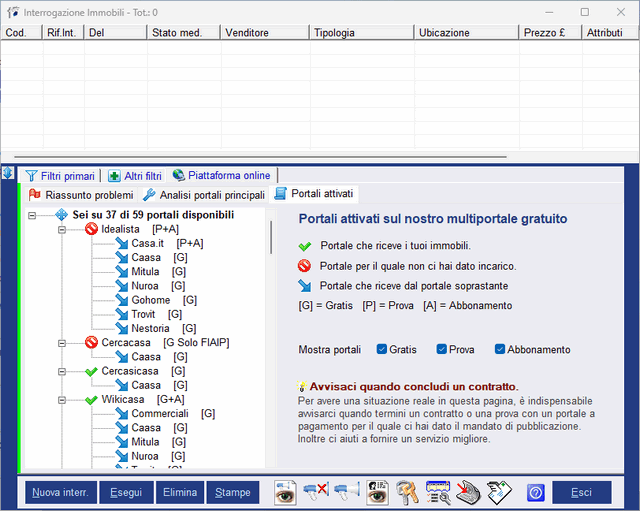
La finestra è autoesplicativa ed include la legenda dei simboli, per cui indichiamo solo ciò che potrebbe essere leggermente meno ovvio.
Il multiportale gratuito realizzato da Riksoft contiene sia portali gratuiti
che portali a pagamento con o senza prova a tempo gratuita. Le lettere tra
parentesi quadre indicano che tipo di portale è:
G = Gratis. Portale Gratuito.
P = Prova. Portale con prova gratuita a tempo limitato.
A = Abbonamento. Portale a pagamento.
Alcuni portali, sia a pagamento che non, rigirano gli stessi annunci anche ad altri portali. Questa operazione è indicata dalla freccia azzurra.
Mostra portali
Tramite le caselle di spunta è possibile filtrare i risultati dei portali
totali/attivati.
Ad esempio lasciando la spunta solo su "Gratis", il nodo principale
dell'albero indicherà il numero totale dei soli portali gratuiti e quanti ne
sono stati attivati e tutti i sottonodi mostreranno solo i portali gratuiti.
Con la spunta su "Prova", saranno mostrati i portali a pagamento che
includono una prova gratuita.
Con la spunta su "Abbonamento", saranno mostrati solo i portali a
pagamento che non offrono neanche la prova gratuita.
Di base la finestra si apre con tutte le 3 caselle spuntate in modo da avere la
panoramica di tutti i portali e loro attivazioni.
Nota: La situazione in questa finestra si aggiorna ogni 12 ore e lo stato ultimo viene memorizzato nel DB locale in modo che sia consultabile successivamente anche qualora mancasse la connessione Internet.
Nuova interr.
Pulisce tutti i campi dai valori contenuti, compresa la listview, predisponendo
la finestra per una nuova interrogazione.
Esegui
Avvia l'interrogazione. Il tempo di esecuzione dipende dalla quantità di dati
esistenti in archivio e dall'ampiezza dell'intervallo di tempo specificato nei
campi Dal / Al.
Elimina
Può tornare utile per eliminare immobili senza doverli aprire uno ad uno,
specie nel caso se ne debbano eliminare una grande quantità.
Stampe
Permette di scegliere quali immobili stampare e in quale formato.
Nel caso di stampa dettagliata può essere utile leggere le informazioni
riportate in Selezione foto per stampa.
Vedere anche informazioni generali sulla stampa.
 Mostra/nascondi
immobili già segnalati
Mostra/nascondi
immobili già segnalati
Scopo di questa funzione è nascondere o visualizzare gli immobili già
proposti come soluzione alla richiesta di un cliente oggetto dell'incrocio.
Questa funzione ha senso solo quando si arriva all'interrogazione immobili
tramite la funzione Trova
immobile presente in Inserimento
richieste al fine di realizzare un incrocio. In tal caso, nell'elenco dei
risultati saranno visualizzati gli immobili adatti alla richiesta oggetto
dell'incrocio e per ogni immobile già segnalato sarà presente un'icona  nella colonna Cod. (la prima a sinistra nell'area gialla della ListView).
nella colonna Cod. (la prima a sinistra nell'area gialla della ListView).
Qualora si vogliano nascondere dall'elenco tutti gli immobili già segnalati,
basta premere il pulsante in oggetto: la sua icona cambierà in  e tutti gli immobili già segnalati spariranno dall'elenco, facilitando le nuove
operazioni pubblicitarie quali stampa, invio in sezione pubblicità, invio
email, telefonate, ecc.
e tutti gli immobili già segnalati spariranno dall'elenco, facilitando le nuove
operazioni pubblicitarie quali stampa, invio in sezione pubblicità, invio
email, telefonate, ecc.
 Annota
come immobile segnalato.
Annota
come immobile segnalato.
Scopo di questa funzione è memorizzare uno o più immobili come già proposti
alla richiesta di uno specifico cliente oggetto dell'incrocio per evitare di
segnalare fastidiosamente lo stesso immobile più volte.
Questa funzione ovviamente ha senso solo quando si arriva all'interrogazione immobili
a seguito di incrocio realizzato tramite la funzione Trova
immobile presente in Inserimento
richieste.
Il pulsante agisce sull'intero elenco dei risultati oppure solo sui selezionati col
mouse. In entrambi i casi gli immobili su cui agisce, mostreranno immediatamente nella colonna
Cod. una piccola icona  ,
ad indicare che per la richiesta oggetto dell'incrocio questo immobile è stato
segnalato. Questa annotazione resta memorizzata e viene automaticamente
visualizzata anche negli incroci opposti, cioè da immobili a richieste, così
come negli incroci ad albero da richieste ad immobili e viceversa.
,
ad indicare che per la richiesta oggetto dell'incrocio questo immobile è stato
segnalato. Questa annotazione resta memorizzata e viene automaticamente
visualizzata anche negli incroci opposti, cioè da immobili a richieste, così
come negli incroci ad albero da richieste ad immobili e viceversa.
NOTA: l'impostazione di immobile già segnalato avviene automaticamente
quando si registra una visita da "Agenda visite".
 Togli annotazione immobile segnalato
Togli annotazione immobile segnalato
Funzione speculare alla precedente, utile nel caso si annoti erroneamente un
immobile come segnalato nonostante non lo sia.
 Visione
totale o parziale per clienti
Visione
totale o parziale per clienti
Permette di passare dalla visione standard, ad una visione più limitata adatta
ad essere mostrata ai clienti senza il problema che possano vedere campi come il
nome del venditore, l'indirizzo preciso, ecc.
Questo pulsante è un pulsante di stato, simile alle caselle di spunta. Quando
la visione è in modalità normale è visualizzata l'icona come sopra, mentre
quando è in modalità limitata, l'icona viene visualizzata come segue 
Nel momento della stesura di questo manuale (DataDomus 3.8.0), in questa
finestra tale pulsante opera solo sulla colonna che mostra il venditore
nell'elenco dei risultati.
 Visite o inserimento visite se
incrocio
Visite o inserimento visite se
incrocio
Con questo pulsante si salta alla gestione delle visite.
Se si è arrivati a questa finestra di Inserimento Immobili passando dalla
funzione Trova
immobile presente in Inserimento
richieste, l'uso di questo pulsante aprirà l'agenda visite impostandola
con Id Immobile ed Id Richiesta derivanti dall'incrocio, in modo da poter
predisporre velocemente una visita (o più in generale la
registrazione-annotazione).
Se si è arrivati all'Inserimento Immobili direttamente (quindi non per fare
incroci) e la finestra contiene una scheda immobile già precedentemente
salvata, l'uso del pulsante Visite apre l'agenda visite con l'Id immobile già
nell'apposito campo. Questo permette di elencare tutte le visite in relazione a
tale immobile premendo semplicemente l'apposito pulsante.
Se si è arrivati all'Inserimento Immobili direttamente e non c'è alcun
immobile precedentemente salvato caricato a video, premendo questo
pulsante si aprirà l'agenda visite come avverrebbe lanciandola dal menu
principale.
 Inserisci/rimuovi
colonne opzionali
Inserisci/rimuovi
colonne opzionali
Permette di inserire o rimuovere colonne opzionali nell'elenco dei
risultati. Cliccando questo pulsante viene mostrato un elenco di campi
disponibili con caselle di spunta per specificare i campi da includere o
rimuovere. Solo quelli spuntati saranno visualizzati in aggiunta ai campi fissi
non modificabili.
 Invia a pubblicità
Invia a pubblicità
Dopo aver effettuato interrogazione e con i risultati a video, è
possibile selezionare gli immobili elencati per inviarli nell'area pubblicitaria
premendo il pulsante in oggetto. In tale area sarà poi possibile trattarli in
vari modi. Per i dettagli vedere le istruzione per l'area pubblicità.
 Invia
email
Invia
email
Permette di spedire un'email pubblicitaria per uno o più immobili.
 evidenzierà tutte le richieste a cui l'immobile è già stato segnalato.
evidenzierà tutte le richieste a cui l'immobile è già stato segnalato.NOTA: quando è attivo un'incrocio, il pulsante "Nuova interr." , non annulla l'incrocio. Questo permette, di modificare i parametri e riavviare la ricerca senza dover ripetere l'incrocio. Per interrompere l'incrocio necessita chiudere la finestra.
NOTA: Questo pulsante funziona solo se nel computer è installato un programma di posta compatibile MAPI, come Outlook Express, Mail o Outlook di Office. Altri tipi di clients di posta potrebbero non funzionare. Nel caso usiate Thunderbird o altro programma di posta non compatibile con Windows MAPI, consigliamo di impostare 1 solo account dentro Outlook Express o Mail (onnipresenti in quanto parte di Windows) al solo fine di inviare la posta tramite DataDomus.